Esta aplicación solo está disponible de momento para los navegadores Google Chrome, Firefox, RockMelt y Thunderbird.
En estos navegadores la aplicación se instala como una extensión. En Google Chrome, que es el navegador que yo utilizo, me aparece el icono en la barra de herramientas. Para descargarlo solo tenéis que ir a la página web de WiseStamp.
Debéis seguir las instrucciones de instalación como con cualquier programa y crear una cuenta también. Una vez hecho esto, debéis clickar en el icono que os aparece en la barra de herramientas y vereis una ventana así.
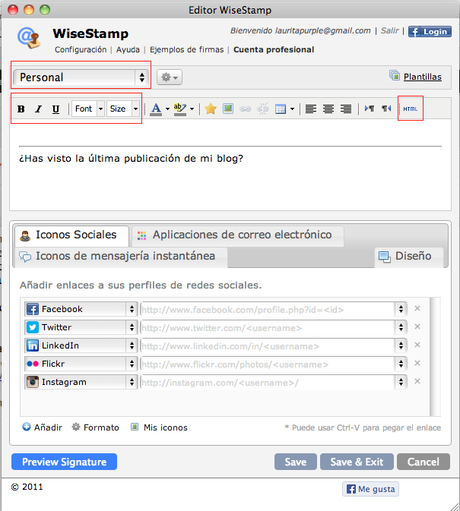
Yo he querido que mi firma "Personal" se vea así. Como veis, tenéis la opción de escribir el texto que queráis, darle formato o introducir HTML. Yo he añadido la línea para separar la firma del cuerpo del mensaje porque me parecía más ordenado.Podéis tener una firma "Personal" y otra "Profesional", además en el apartado de "Configuración" también podéis indicar que la firma aparezca solo en los e-mails nuevos o incluso también en las respuestas que hagáis.
Para poder añadir enlaces a nuestras redes sociales, o mejor aún, que aparezca nuestra última entrada publicada en el blog vamos a la pestaña "Aplicaciones de correo electrónico".
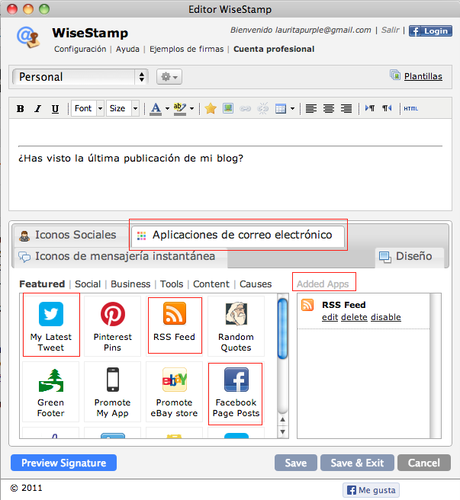
Aquí es donde aparecen las redes sociales que podemos compartir en la firma de nuestro e-mail. Podéis optar por que aparezca vuestro último Tweet o la última publicación de vuestra página de Facebook. Como veis yo tengo puesto el Feed de mi blog. Clickando sobre el icono se nos añadirá a la columna de la derecha de "Added Apps".Todas las redes sociales que añadamos tendremos que editarlas. En el caso del Feed del blog si clickamos en "Edit" en la columna de la derecha nos aparece lo siguiente:
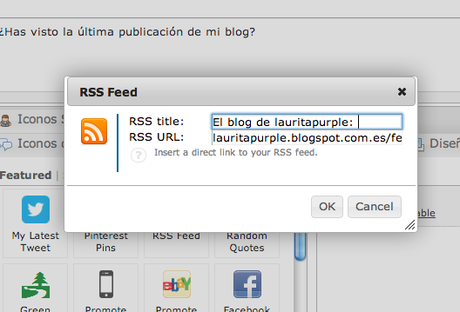
Podemos ponerle un título al Feed y por supuesto hemos de añadir la url de de nuestro Feed que viene siendo algo así:
http://urldetublog/feeds/posts/default
Donde "urldetublog" es vuestra propia url de vuestro blog.
Para el caso de Wordpress deberéis escoger la aplicación que también hay disponible para Wordpress en la lista de redes sociales y editarla posteriormente.
Al título de mi Feed le he dado el nombre propio del blog "El blog de lauritapurple".
Clickaríamos en OK y podríais visualizar como quedaría la firma en vuestro e-mail si clickais en "Preview Signature".
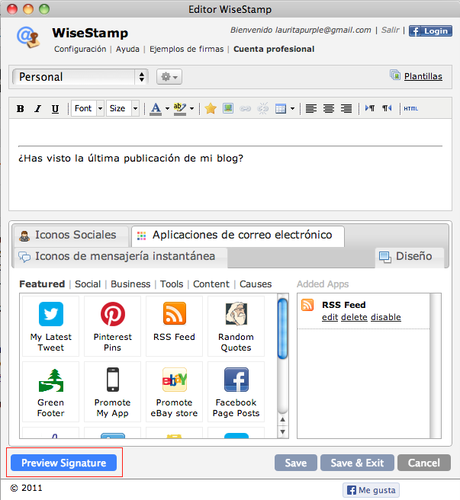
Y veremos un ejemplo de e-mail con nuestra firma ya configurada más abajo. Como podéis observar, el link al blog aparece debajo del texto que yo he escrito anteriormente.
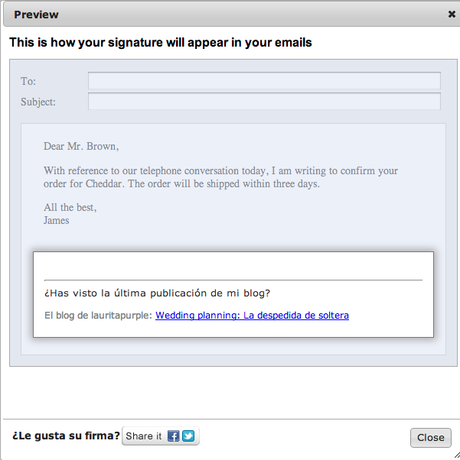
Si estamos de acuerdo en como queda la firma, solo tenemos que clickar en "Save & Exit".
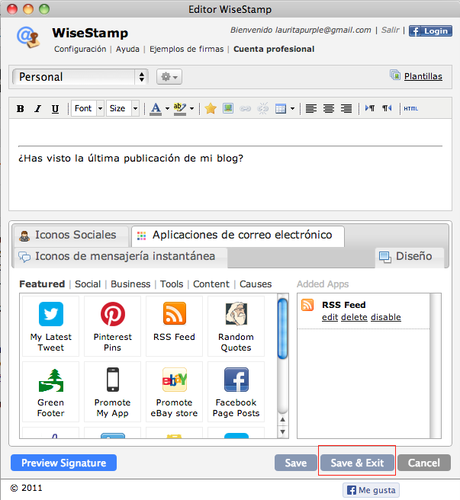
Ahora podéis ir a vuestro e-mail a comprobar que funciona.
En mi caso uso Gmail y la firma me aparece de manera automática al ir a redactar un e-mail.
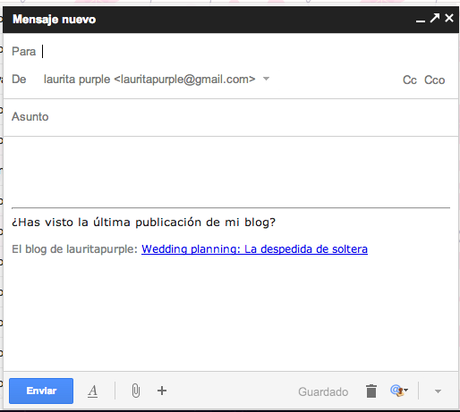
No obstante, abajo a la derecha podéis ver de nuevo el icono de WiseStamp que os permitirá cambiar la firma por la "Profesional" e incluso por "None", es decir, ninguna.
Si usáis Hotmail o Yahoo también podéis tener esta aplicación instalada. Siempre a la hora de redactar un e-mail tenéis que poder ver ese icono de WiseStamp que os permitirá cambiar de firma o incluso eliminarla.
¿Qué os ha parecido este tutorial?
P.d.: Si os lo intentáis instalar y tenéis alguna dificultad no dudéis en escribirme y os ayudaré a instalarlo para que aparezca en las firmas de vuestros e-mails.

